搜书大师如何修改字体?搜书大师修改字体的方法
更新日期:2023-09-23 21:56:49
来源:系统之家
手机扫码继续观看

搜书大师如何修改字体?搜书大师是一款小说阅读软件,在搜书大师中用户可以根据自己的需求,修改字体样式,那么你知道搜书大师该如何修改字体吗?下面就给大家分享搜书大师修改字体的方法。
方法
1、用户如果要在搜书大师里修改小说字体,那就需要先搜索找到自己感兴趣的小说,点击进入小说的阅读页面进行操作。
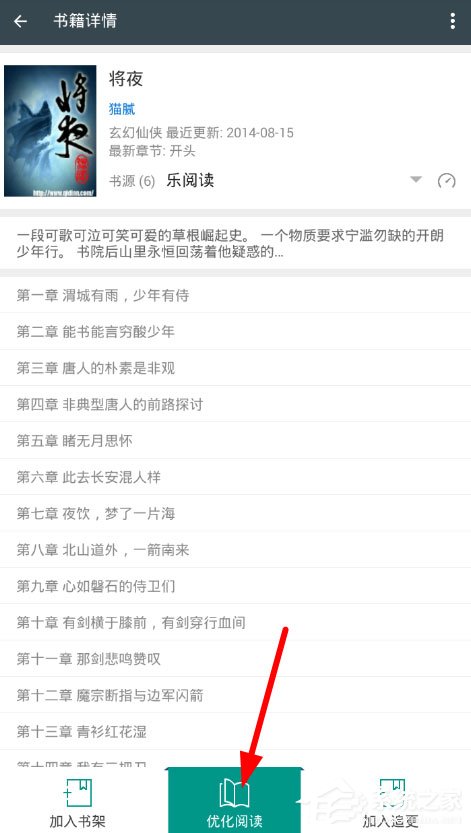
2、接下来在阅读页面里点击屏幕中央,从唤起的菜单列表中选择“Aa”选项,就可以去设置字体了。
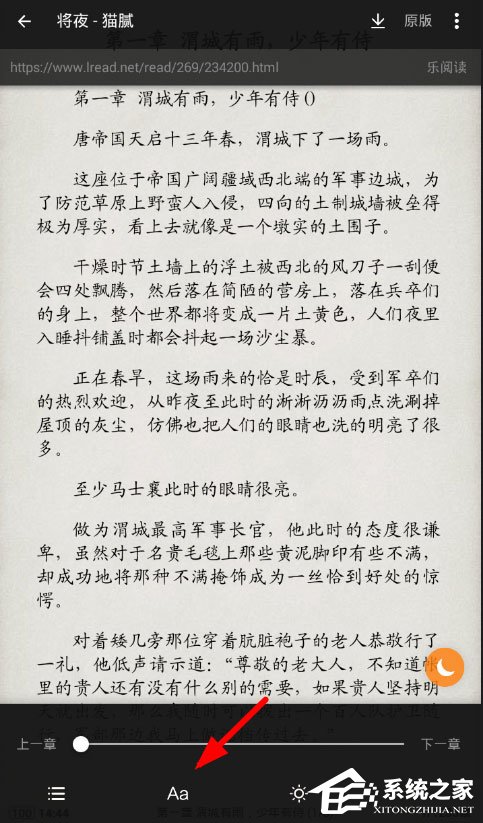
3、用户们可以通过加减按钮直接设置字体大小,也可以通过“自定义字体”功能来修改字体的类型,非常方便实用!
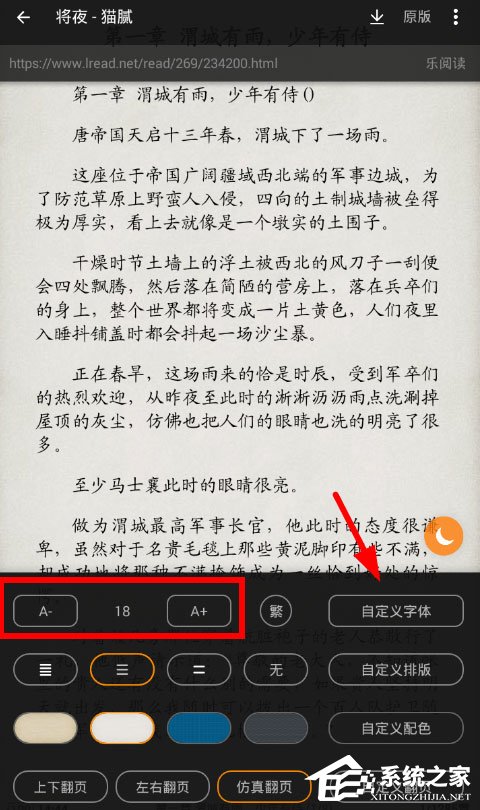
以上就是我为大家分享的搜书大师如何修改字体?搜书大师修改字体的方法的全部内容了,更多软件教程可以关注系统之家~
该文章是否有帮助到您?
常见问题
- monterey12.1正式版无法检测更新详情0次
- zui13更新计划详细介绍0次
- 优麒麟u盘安装详细教程0次
- 优麒麟和银河麒麟区别详细介绍0次
- monterey屏幕镜像使用教程0次
- monterey关闭sip教程0次
- 优麒麟操作系统详细评测0次
- monterey支持多设备互动吗详情0次
- 优麒麟中文设置教程0次
- monterey和bigsur区别详细介绍0次
系统下载排行
周
月
其他人正在下载
更多
安卓下载
更多
手机上观看
![]() 扫码手机上观看
扫码手机上观看
下一个:
U盘重装视频












